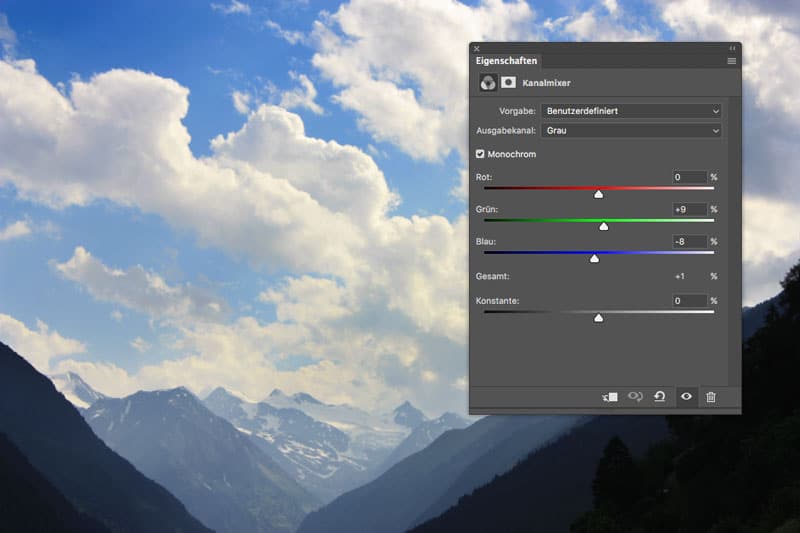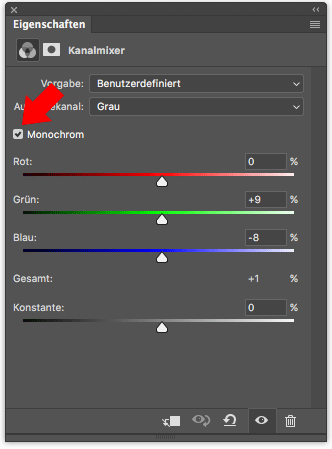Heute zeige ich dir wie du mit einer Kanalmixer-Einstellungsebene mehr Kontrast in den Himmel und den Wolken bringst.
Klicke wie im Bild zu sehen auf das kleine Symbol im Ebenen-Fenster und wähle den Kanalmixer aus.
Im „Eigenschaften-Fenster“ kannst du den Kanalmixer bearbeiten.
Aktiviere die Checkbox „Monochrom“ und probiere ein wenig mit den Reglern bis der Kontrast in den Wolken gut aussieht.
In diesem Fall hier habe ich folgende Einstellungen gemacht:
- Rot: 0%
- Grün: +9%
- Blau: -8%
Jetzt wählst du die Ebenenmaske aus und wählst einen großen weichen Pinsel B bei ca. 20% Deckkraft aus.
Mit weißer Farbe malst du die in die Maske die Stellen an die kontrastreicher sein sollen und mit schwarzer Farbe malst du in die Ebenenmaske die Bereiche, die nicht vom Kontrast beeinträchtigt werden sollen.
Zum Schluss stellst du die Kanalmixer-Ebene noch auf „Ineinanderkopieren“ und fertig.
Wenn der Kontrast ein wenig zu viel sein sollte, dann regle mit der Deckkraft der Kanalmixer-Ebene die Stärke.